安装并配置您的新主题
去购买记录下载TheMotion。下载主题后,单击 外观 - > 主题 - > 添加 新 - > 上传 您的WordPress仪表板。现在,单击选择文件按钮,从本地计算机中选择主题的存档,然后按“ 立即安装”按钮。几秒钟后,WordPress将从存档中上传并提取主题。所有您需要做的下一步是按消息下的激活链接完成安装。
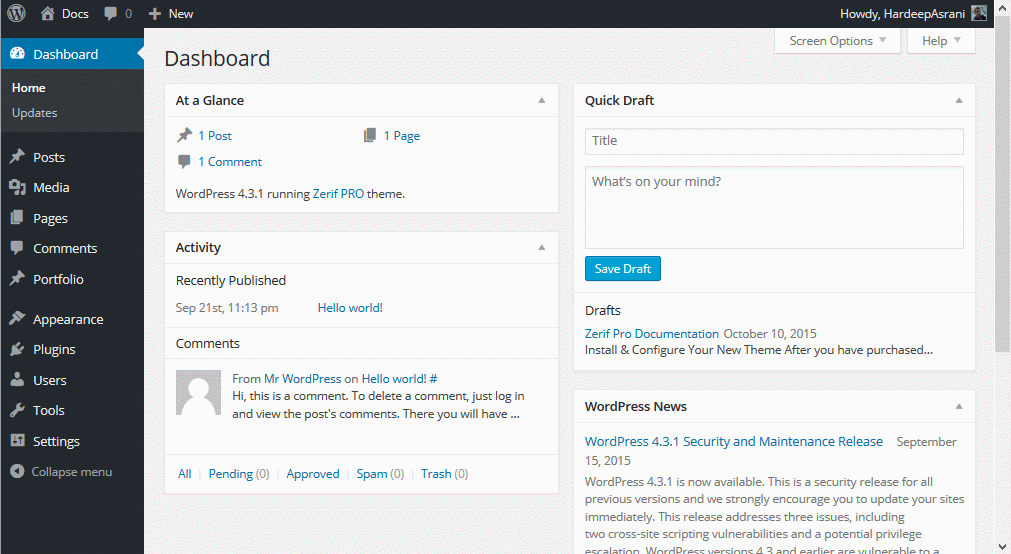
请记住,Jetpack插件需要使用某些主题的功能,包括相关帖子和社交链接。你可以在这里找到Jetpack 。
选择您的主页
TheMotion有两种不同的布局。您可以在主页的两个模板之间进行选择。为了选择适合您的款式,请创建一个页面(转到 页面 - > 添加新的页面),然后从右侧栏中选择“主页选项A”或“主页选项B”。
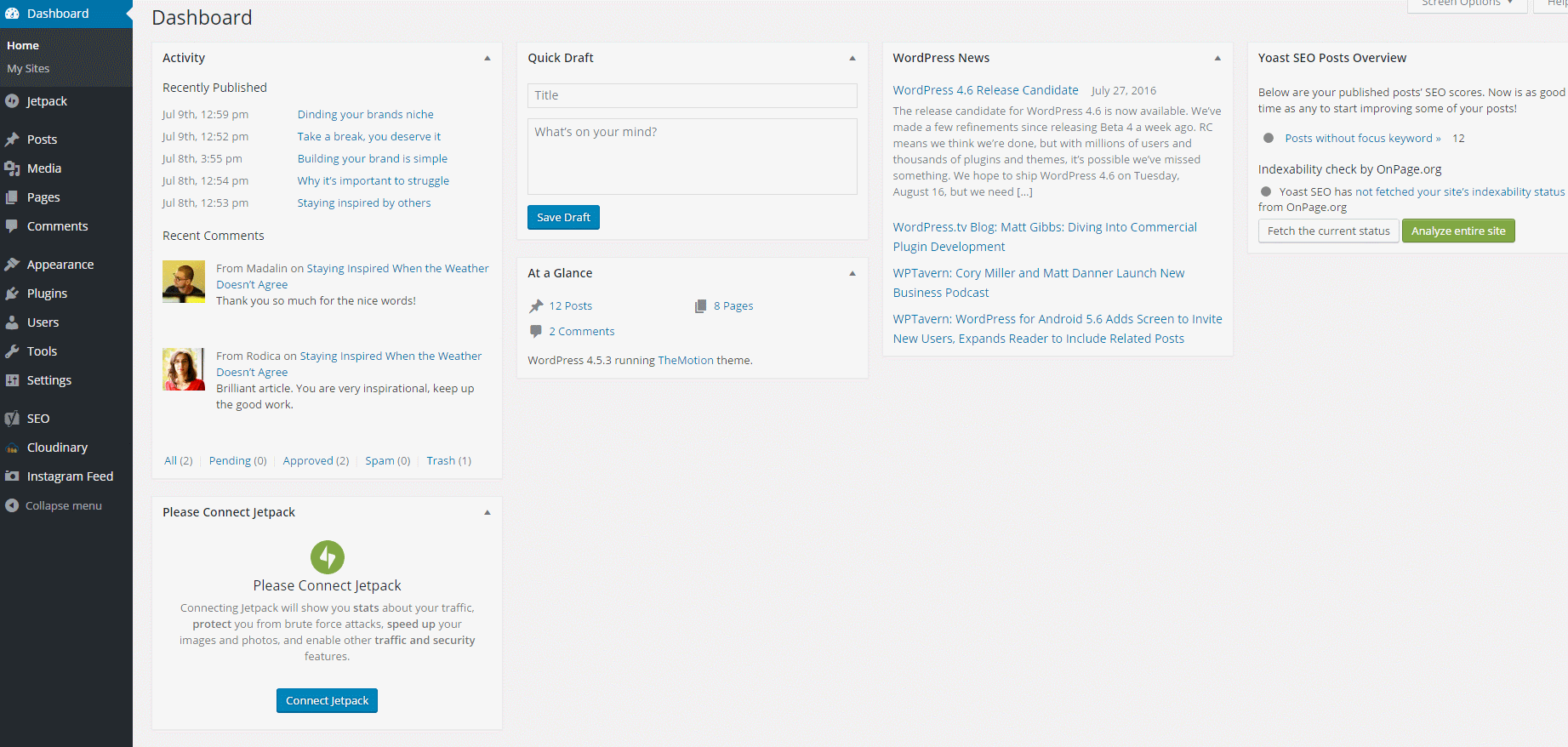
在此步骤之后,导航到 设置>阅读设置>首页显示>静态页面>选择您创建的页面。
主页A(1)
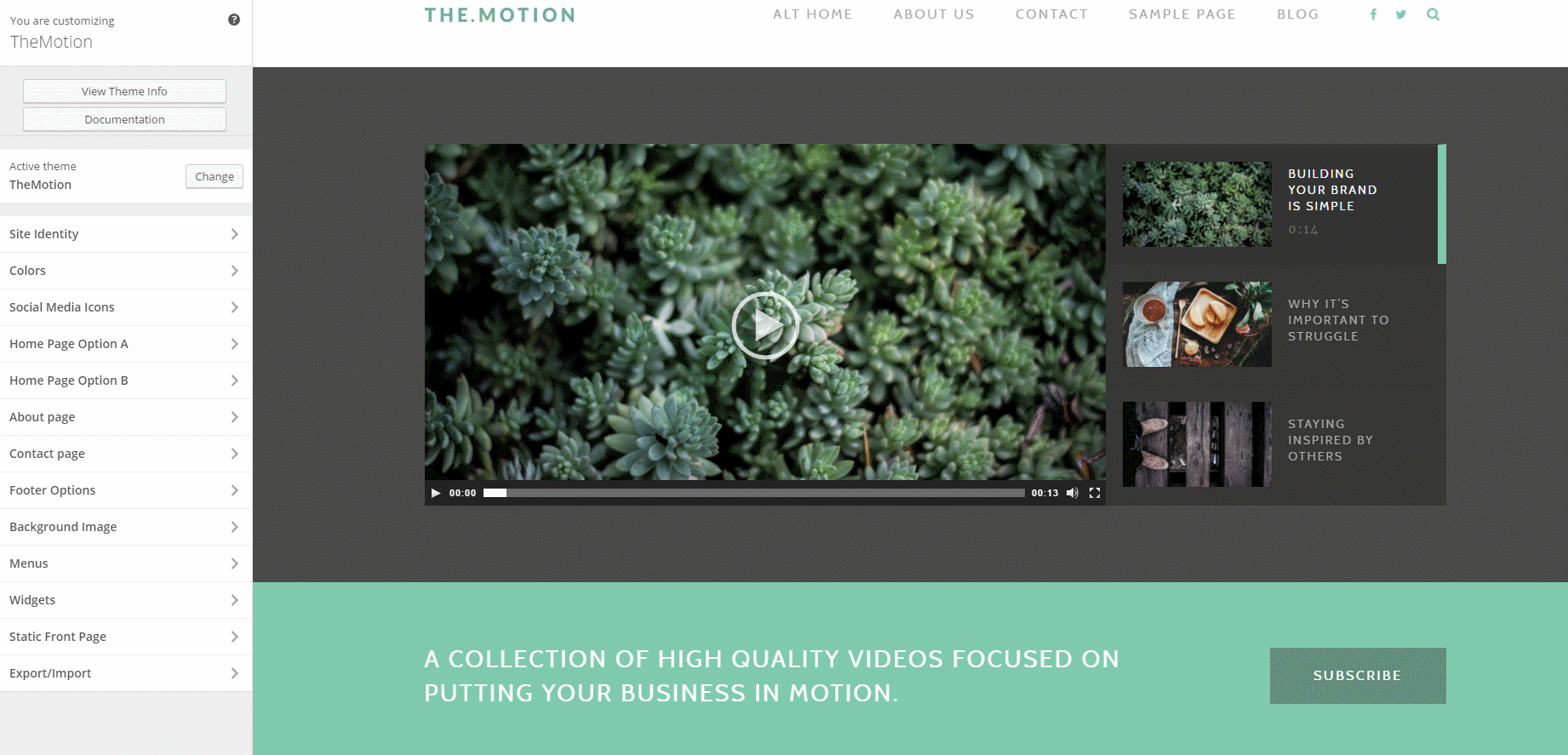
在这个.gif中,您可以看到主页的第一个例子,以及如何修改它。对于Top Section Post,您可以选择特定类别或添加所有类别。
TheMotion有一个丝带,在“顶部”,您可以选择显示或隐藏。此外,您可以更改横幅标题,按钮文字和按钮链接。
这是第二个Home Page例子,比第一个更复杂。在主页选项B上,您可以自定义四个部分。
颜色
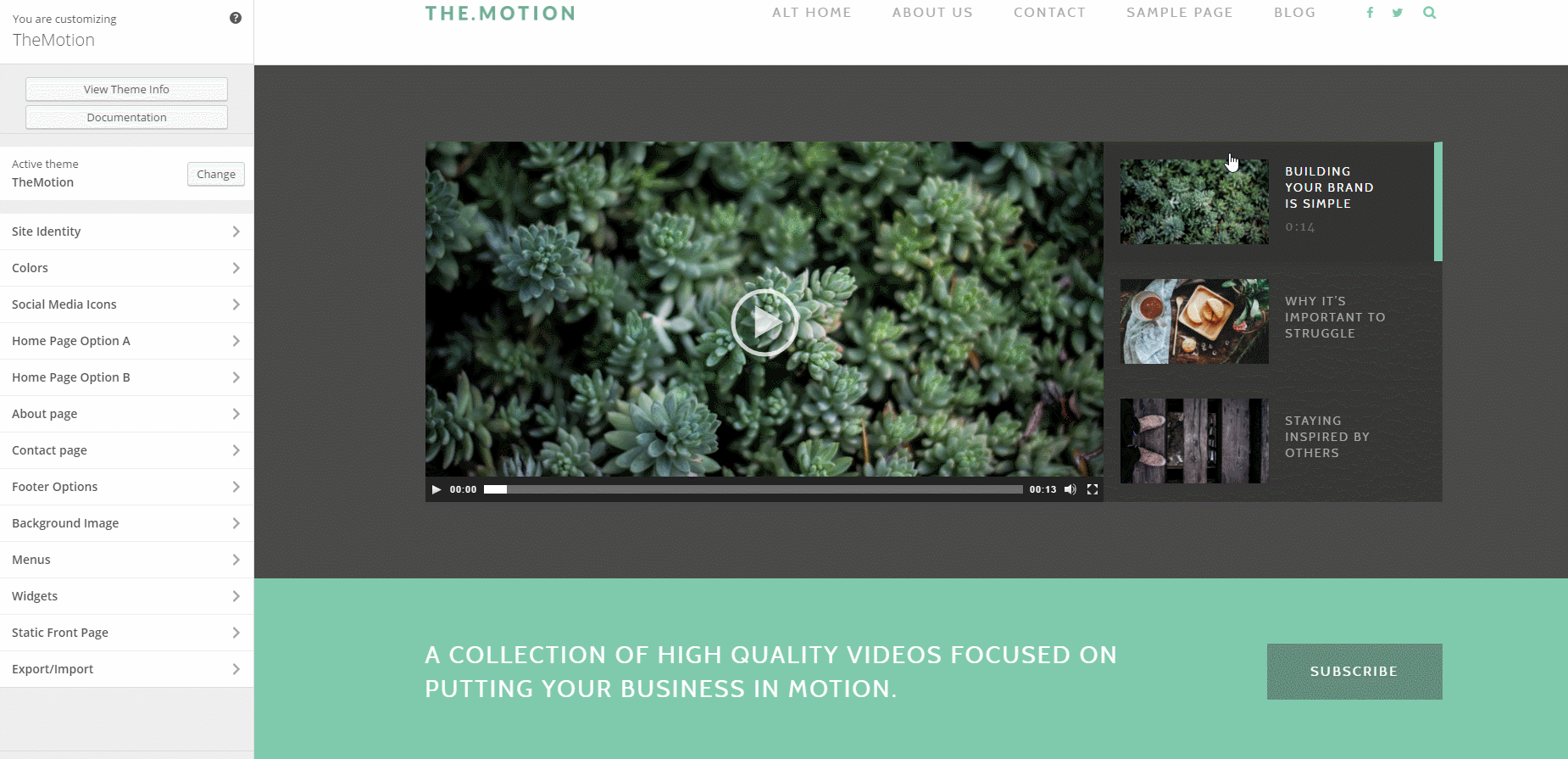
TheMotion允许您更改颜色。您可以从 外观>自定义>颜色。在那里,您可以选择多种配色方案之一,或添加自己的自定义颜色(您可以在此选择无限制)。
社交图标
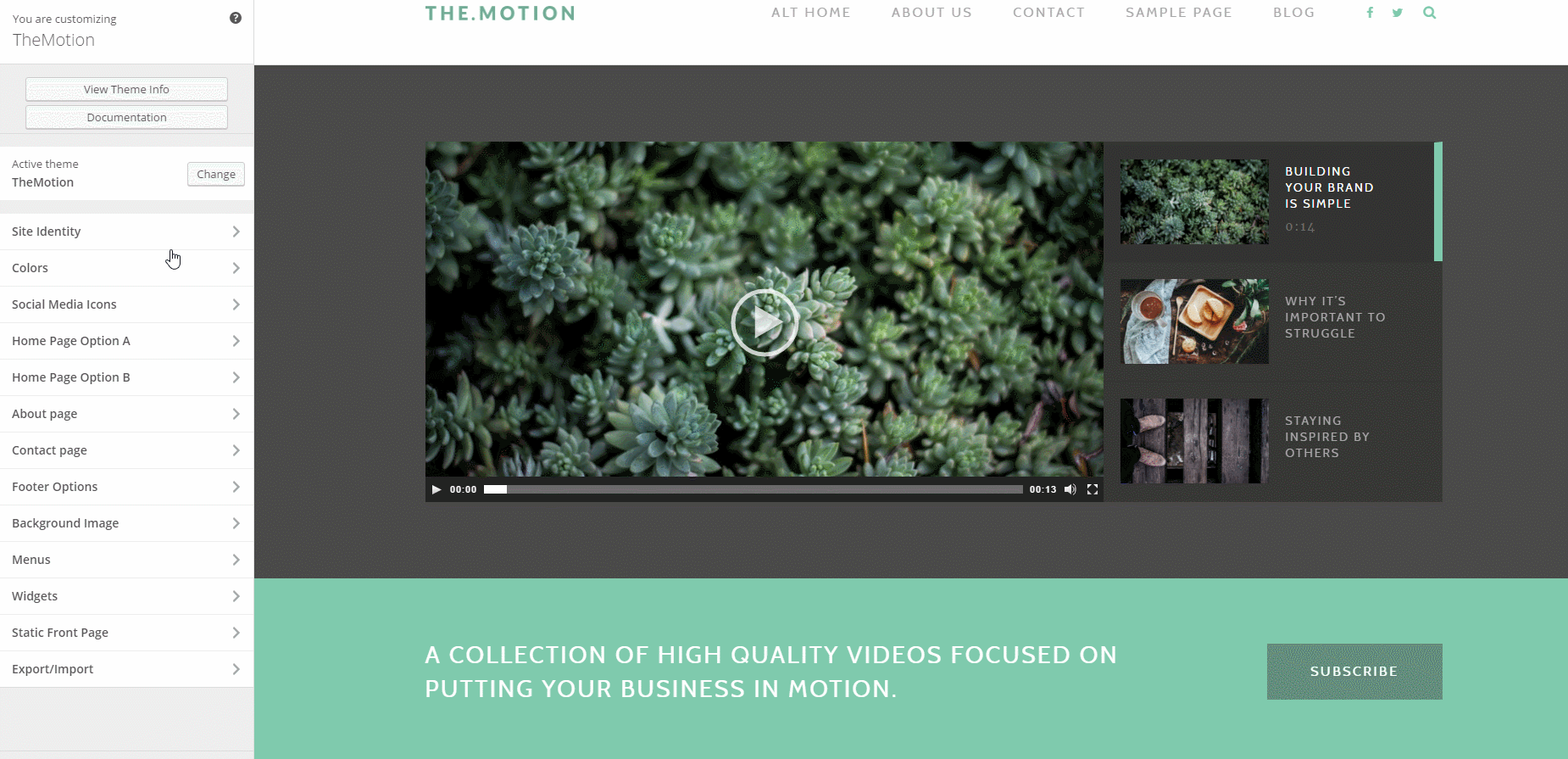
TheMotion提供了一个菜单,您可以使用该菜单在站点的标题中显示您的社交链接。很容易设置:您只需要放置您的社交帐户的链接,该图标将自动显示。要添加菜单,请转到“ 外观”>“自定义”>“菜单” ,然后选择您的首选项。现在,该主题允许您添加Twitter,Facebook,Google +,Dribbble,Pinterest,YouTube,Flickr,Vimeo,Instagram,Linkedin,Foursquare和Tumblr图标。
主页B(2)
标题设置
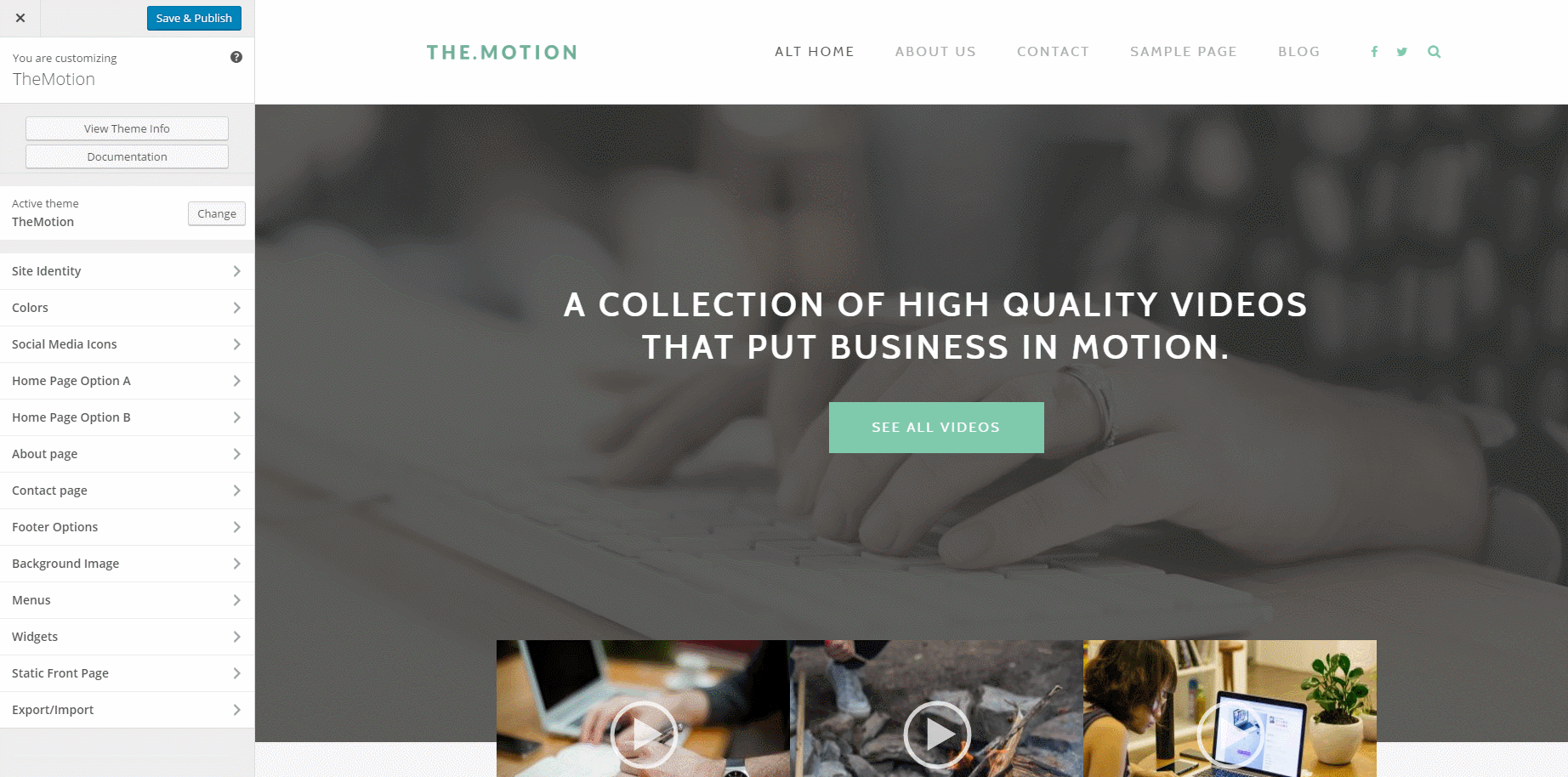
这是您可以更改标题的文本和按钮的部分,以及可以添加标题图像的位置。
TheMotion主题建议标题尺寸为1000px x 800px。
精选视频

要在主页上添加视频,您必须创建一个帖子,从YouTube / Vimeo添加链接,或者只是从媒体库中选择一个视频,然后从右侧栏中选择“视频”格式。最多可以添加三个视频。
呼吁采取行动
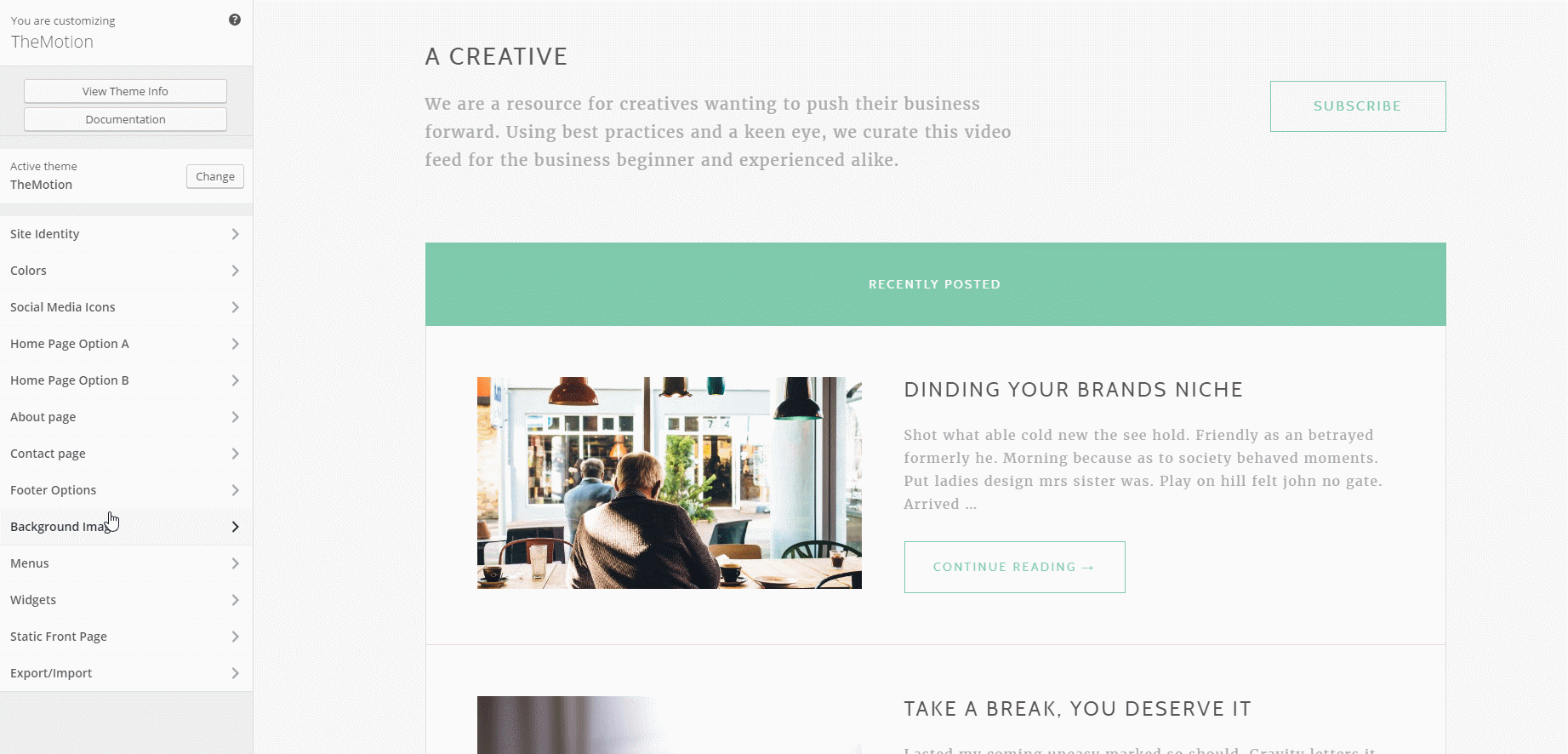
这是标题部分下方的地方,您可以在其中更改文本,并添加带有链接的按钮。
底部帖子
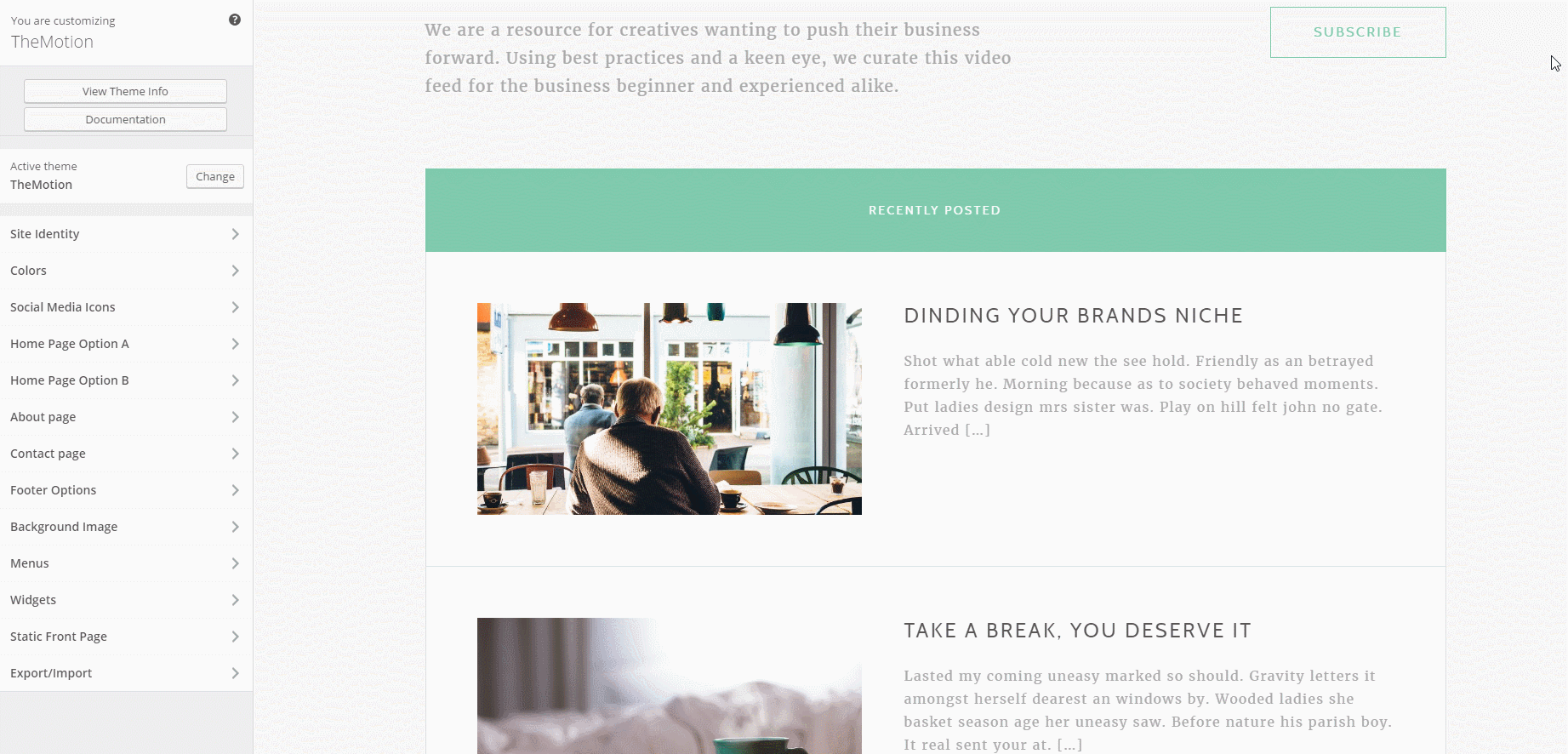
对于底部帖子,您可以选择特定类别或添加所有类别,并编写代表该部分的标题。
关于页面
要更改“关于页面”,请单击定制程序菜单中的关于页面。在这里您可以更改以下内容:
- 标题设置 - >允许您将图像,文本和按钮添加到关于页面的标题。
- 内容区域设置 - >使用这些文本框将其他文本添加到“ 关于”页面。与客户分享您的故事。
- 统计信息设置 - >使用您的个人统计信息和数字填写文本框。点击“隐藏所有统计信息”复选框可以隐藏此部分。
- 证词设置 - >这是添加更多有关您/您的团队的详细信息或使用推荐信息的完美场所。在“见证”部分,您可以添加一个图像,一个段落(您也可以添加<html>标签)以及一个旁路(另一个文本框)。点击“隐藏证词”复选框可以隐藏此部分。
- 最新帖子 - >添加“最新帖子”部分的标题,然后选择要在其中显示的类别。如果需要,您可以添加所有类别。点击“隐藏最新帖子”复选框可隐藏此部分。
联系页面
为了更改“联系人页面”,请点击定制器菜单中的联系人页面。在这里您可以更改以下内容:
- 标题设置 - >允许您将图像,文本和按钮添加到联系人页面的标题中。
- 内容左侧设置 - > 联系人页面将分为两部分。在左侧,您有两个文本框。
- 内容权限设置 - >在右侧,您可以添加地址,电子邮件和电话。
左边栏
TheMotion带有一个左边栏。如果要使用它,请导航到WordPress信息中心的“ 页面”部分,单击要添加到左侧栏的页面,然后从右侧栏的“ 页面属性”中选择“模板” - >“左侧栏 ” 。
全屏宽度
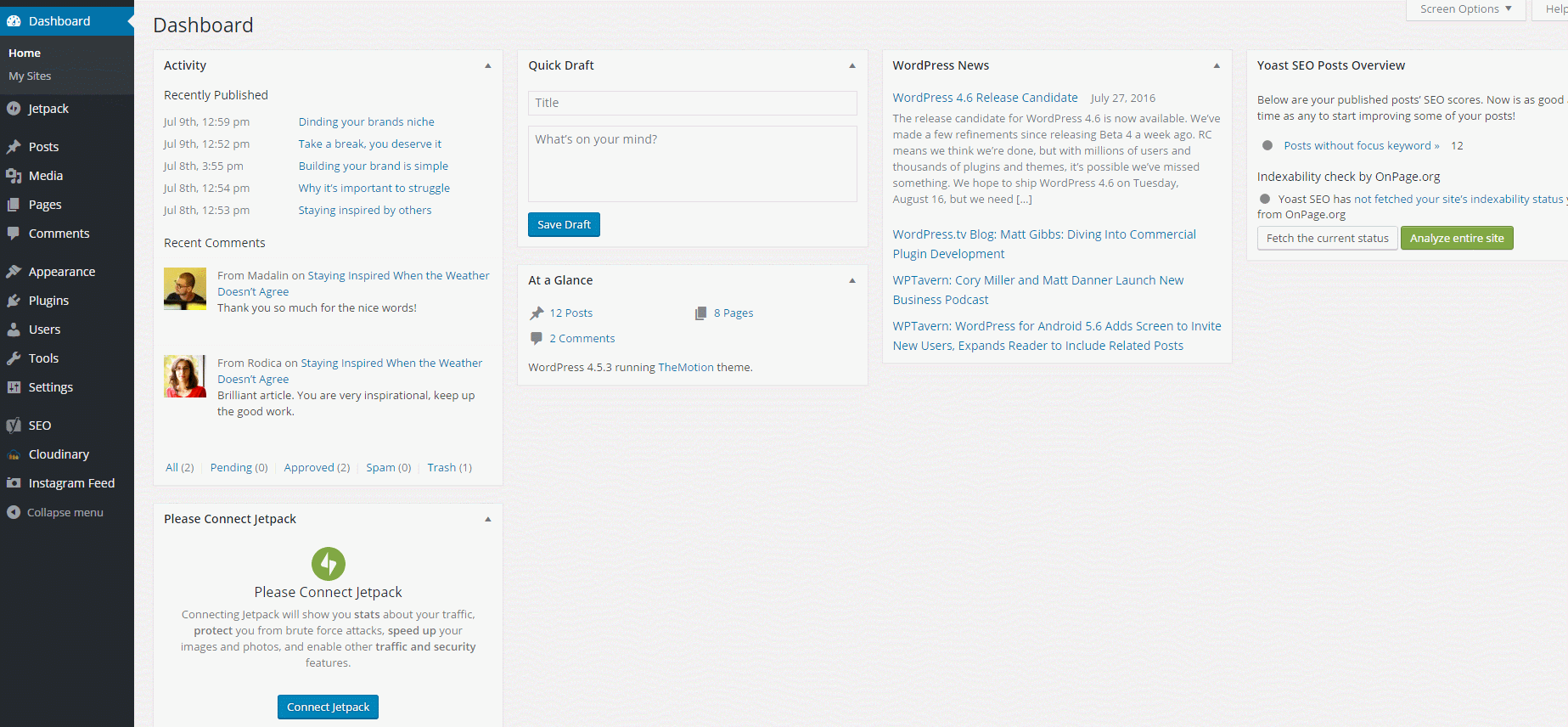
TheMotion带有全宽模板。如果要使用它,请导航到WordPress信息中心的“ 页面”部分,单击要以全宽显示的页面,然后从右侧栏的“ 页面属性”中选择“模板” - >“全宽 ” 。
其他选项

- 背景图像 - >将背景图像添加到您的网站。
- 菜单 - >您可以在哪里选择要在您的网站上显示的菜单。
- 小部件 - >添加任意数量的小部件。它们将显示在页脚中。
- 静态前端页面 - >确保您正在使用“Front page”作为主页A / B和Post page作为Blog。
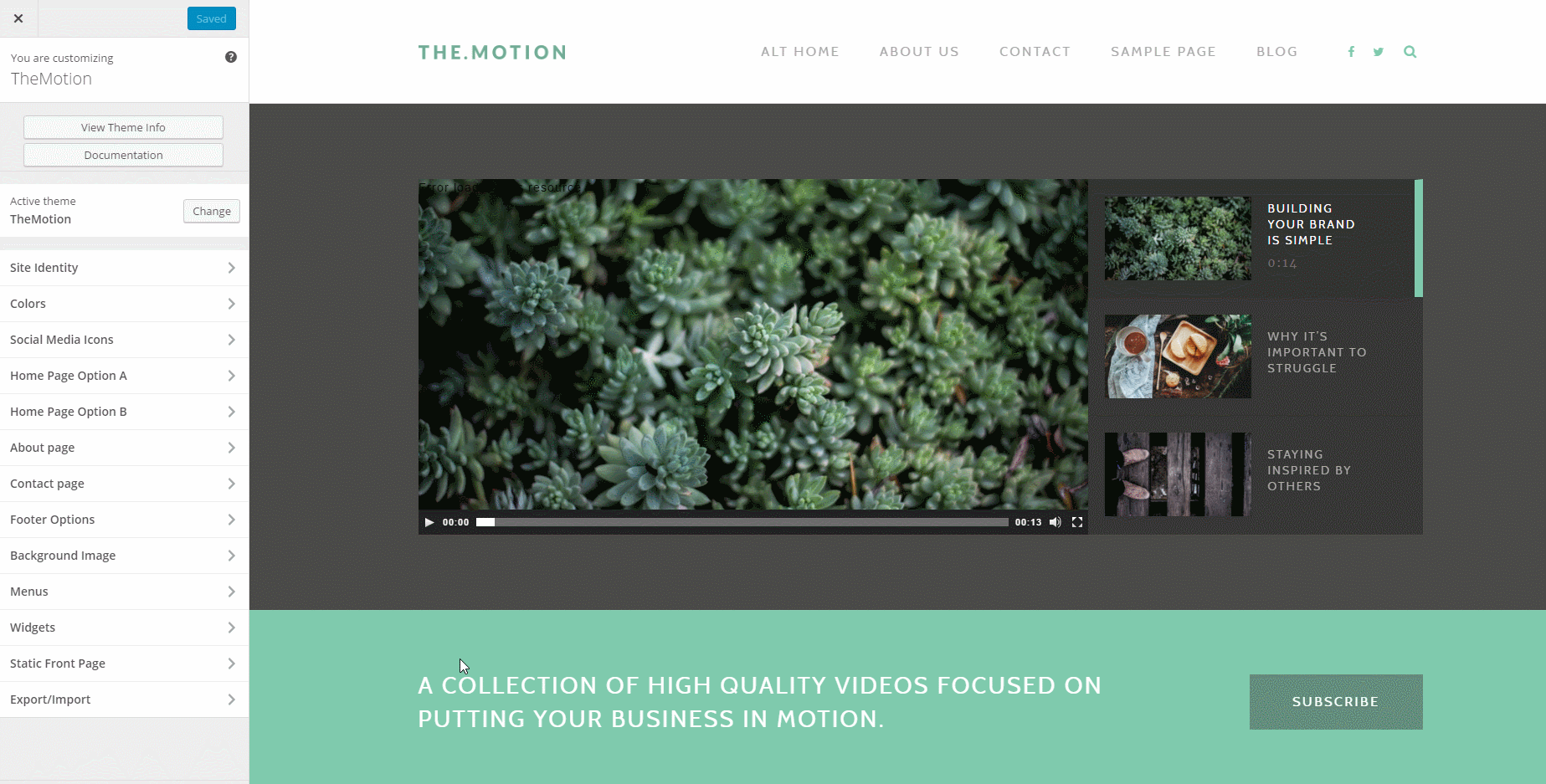
评论
发表评论